Pandas: csv ファイルを読み取るときに行をスキップする方法
CSV ファイルを pandas DataFrame に読み取るときに、次のメソッドを使用して行をスキップできます。
方法 1: 特定の行をスキップする
#import DataFrame and skip 2nd row df = pd. read_csv ('my_data.csv', skiprows=[ 2 ])
方法 2: 複数の特定の行を無視する
#import DataFrame and skip 2nd and 4th row df = pd. read_csv (' my_data.csv', skiprows=[2,4 ] )
方法 3: 最初の N 行を無視する
#import DataFrame and skip first 2 rows df = pd. read_csv ('my_data.csv', skiprows= 2 )
次の例は、 Basketball_data.csvという CSV ファイルを使用して実際に各メソッドを使用する方法を示しています。
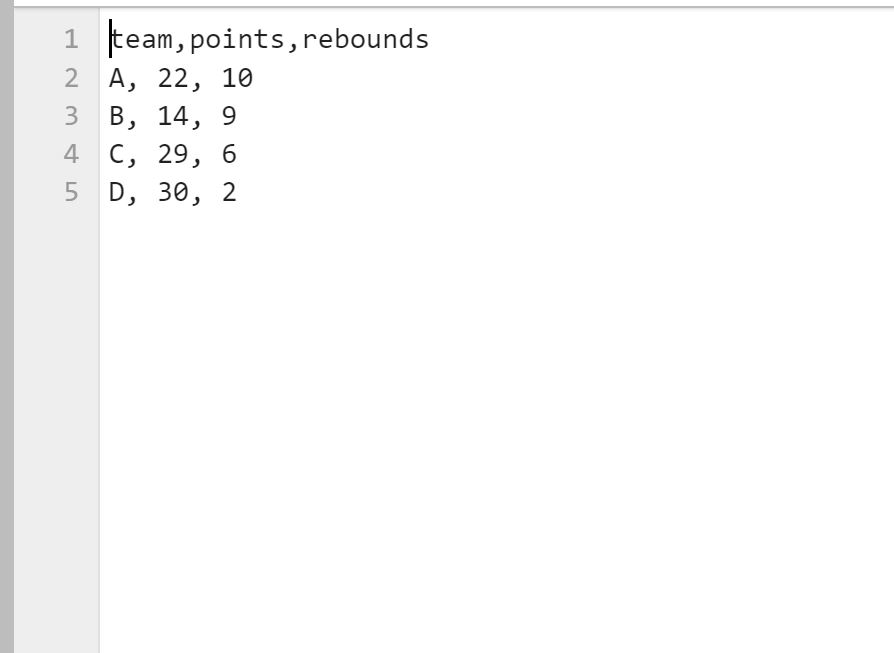
例 1: 特定の行を無視する
次のコードを使用して CSV ファイルをインポートし、2 行目を無視できます。
import pandas as pd #import DataFrame and skip 2nd row df = pd. read_csv ('basketball_data.csv', skiprows=[ 2 ]) #view DataFrame df team points rebounds 0 to 22 10 1 C 29 6 2 D 30 2
CSV ファイルを pandas DataFrame にインポートするときに、2 行目 (チーム「B」) が無視されることに注意してください。
注: CSV ファイルの最初の行は行 0 とみなされます。
例 2: 複数の特定の行を無視する
次のコードを使用して CSV ファイルをインポートし、2 行目と 4 行目をスキップします。
import pandas as pd #import DataFrame and skip 2nd and 4th rows df = pd. read_csv ('basketball_data.csv', skiprows=[ 2 , 4 ]) #view DataFrame df team points rebounds 0 to 22 10 1 C 29 6
CSV ファイルをパンダ データフレームにインポートするときに、2 行目と 4 行目 (チーム「B」と「D」) は無視されることに注意してください。
例 3: 最初の N 行を無視する
次のコードを使用して CSV ファイルをインポートし、最初の 2 行をスキップできます。
import pandas as pd #import DataFrame and skip first 2 rows df = pd. read_csv ('basketball_data.csv', skiprows= 2 ) #view DataFrame df B 14 9 0 C 29 6 1 D 30 2
CSV ファイルの最初の 2 行がスキップされ、次に使用可能な行 (チーム「B」) が DataFrame のヘッダー行になっていることに注意してください。
追加リソース
次のチュートリアルでは、Python で他の一般的なタスクを実行する方法について説明します。
Pandas で Excel ファイルを読み取る方法
Pandas DataFrame を Excel にエクスポートする方法
NumPy 配列を CSV ファイルにエクスポートする方法